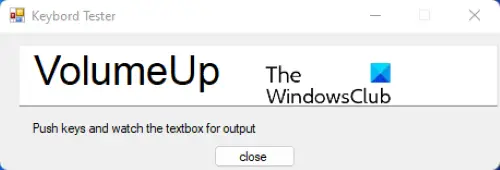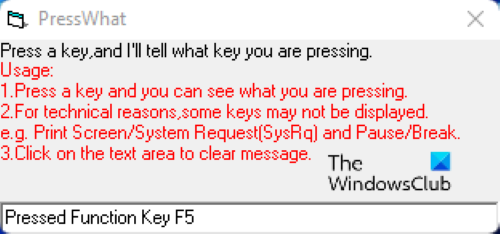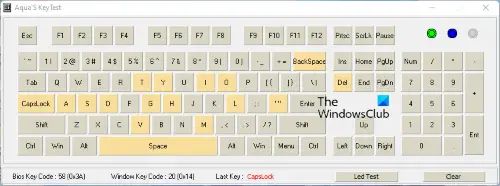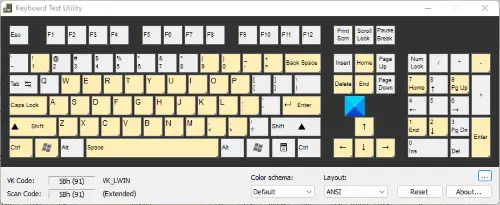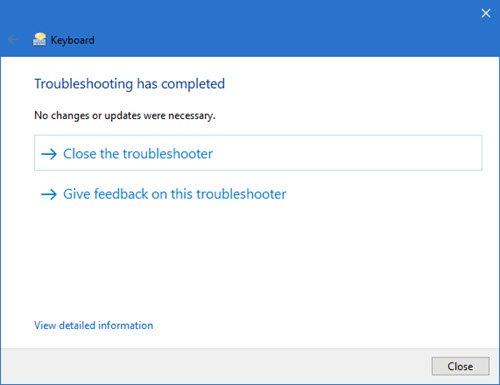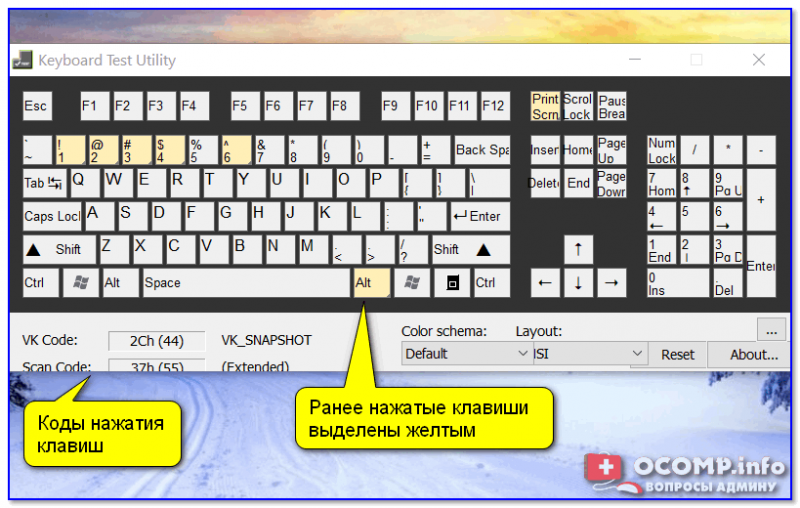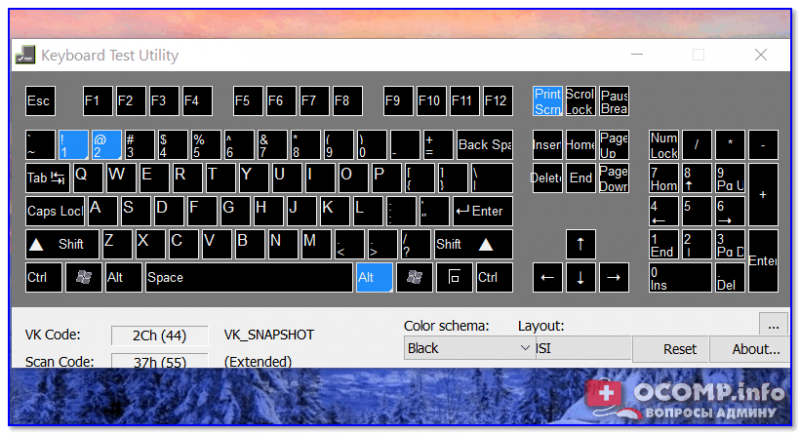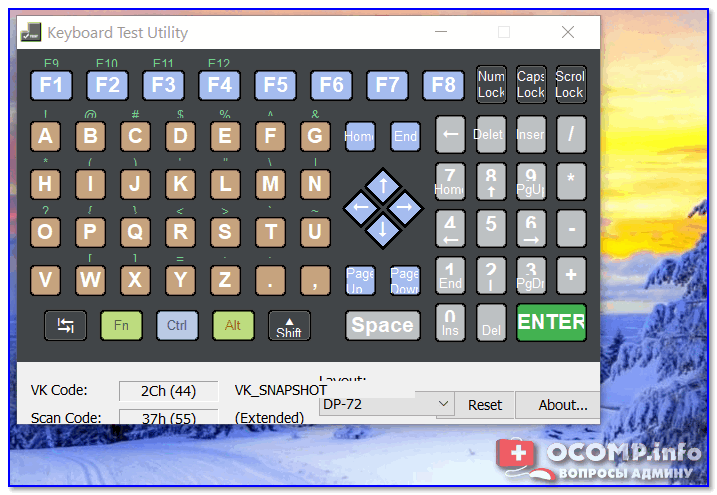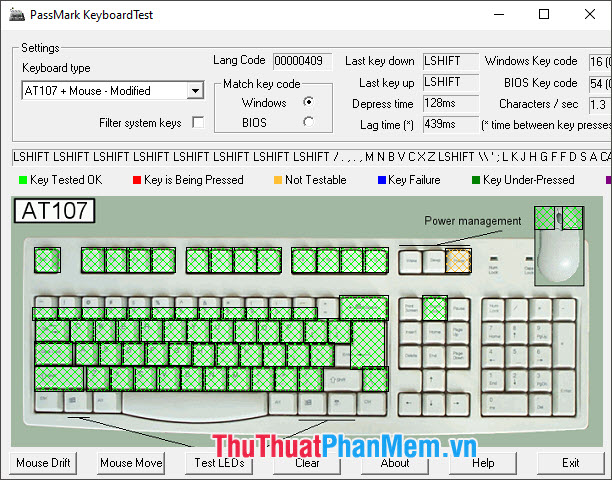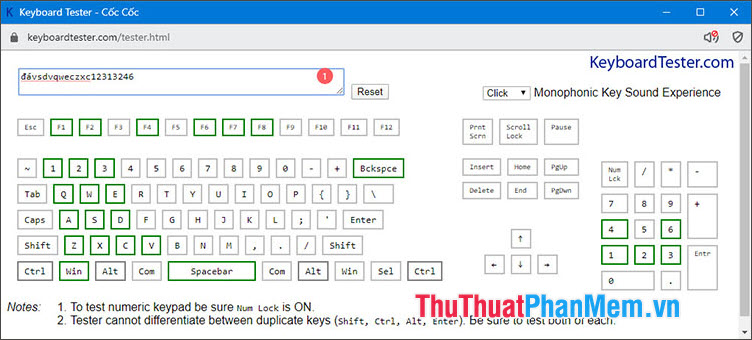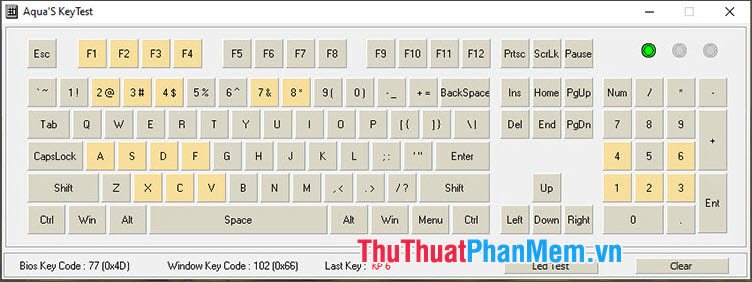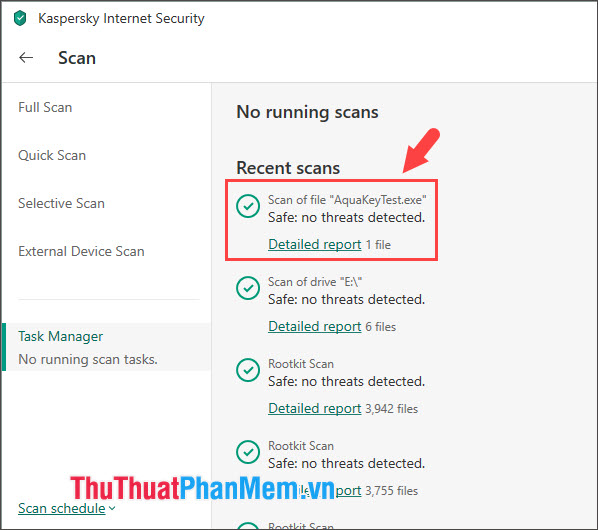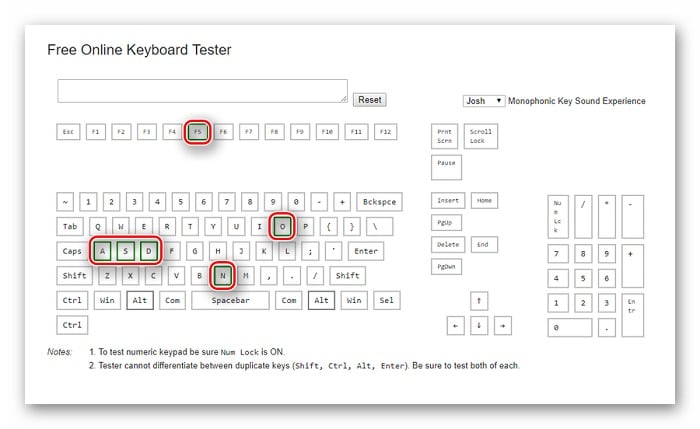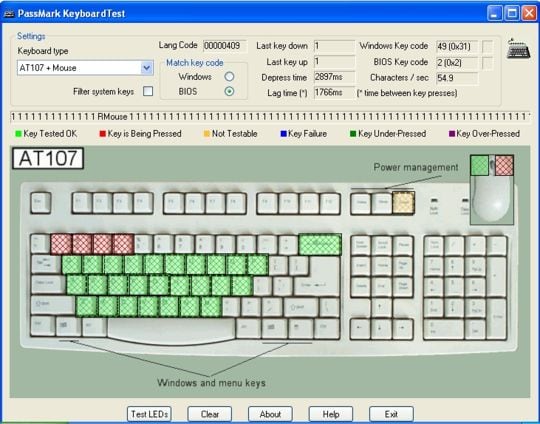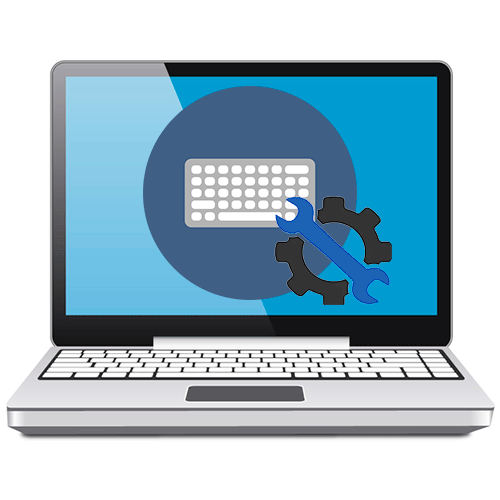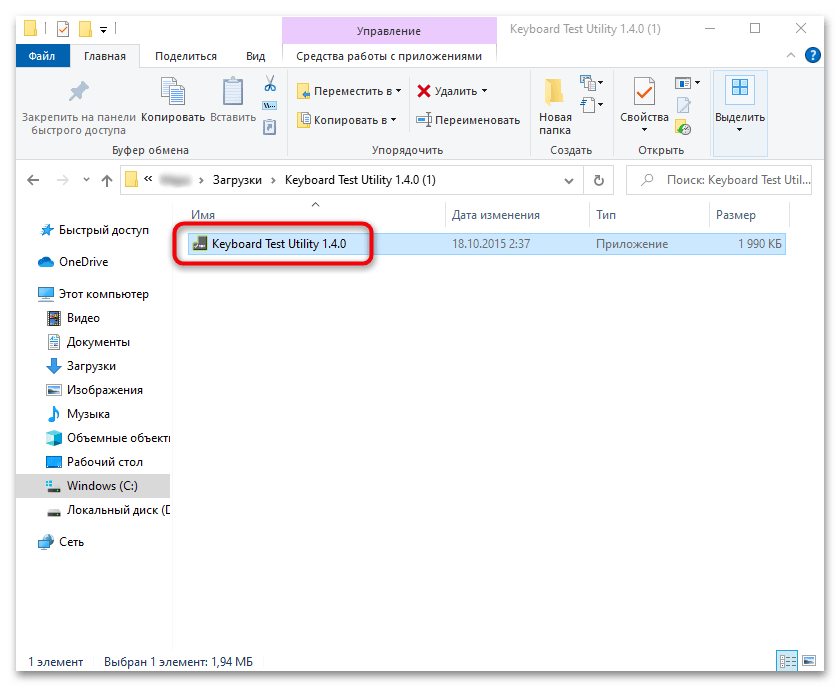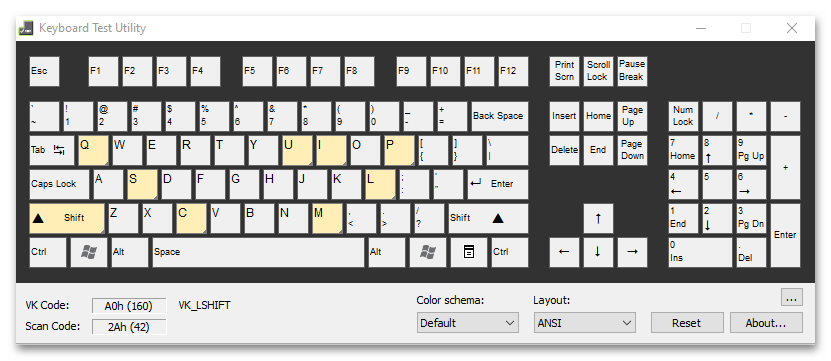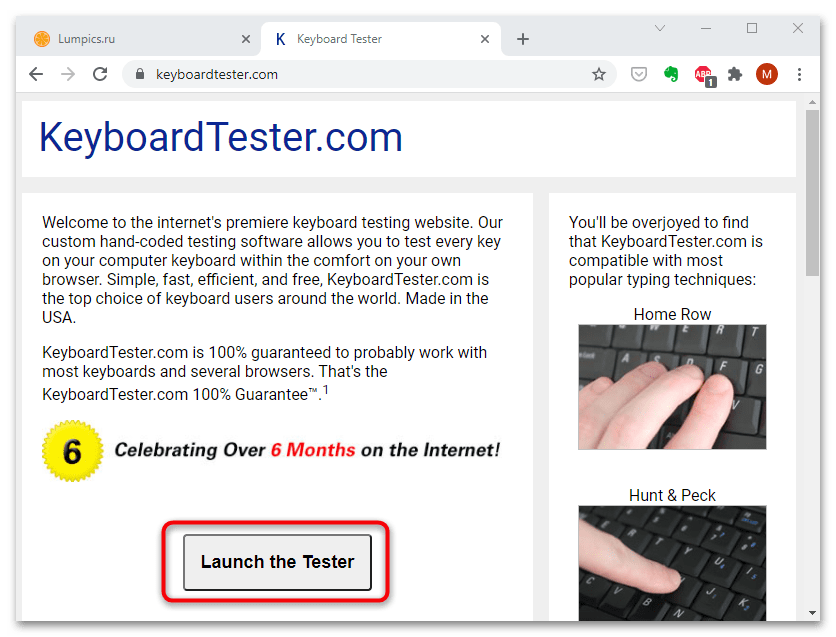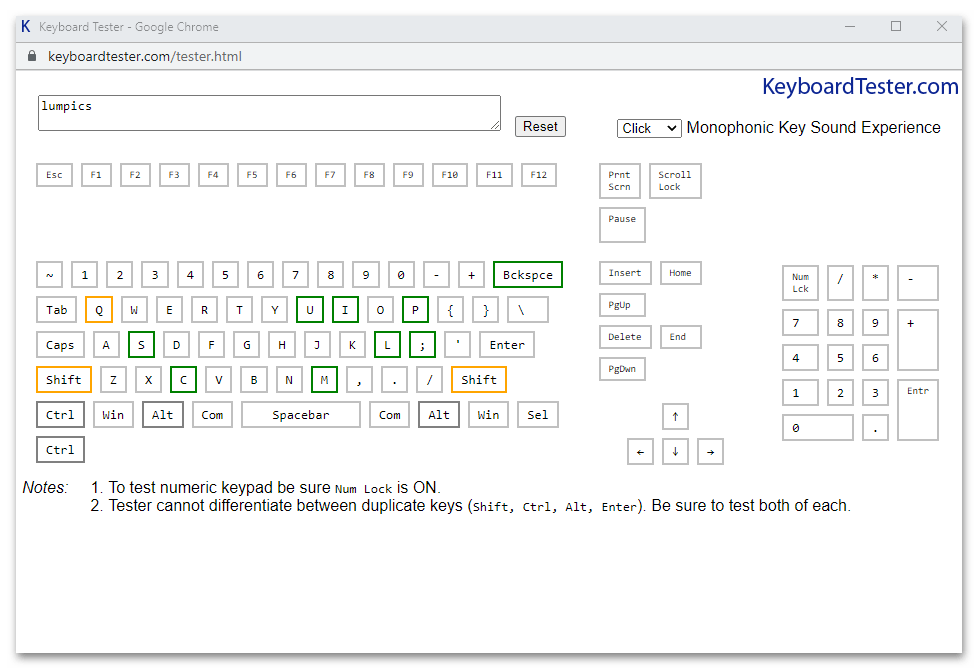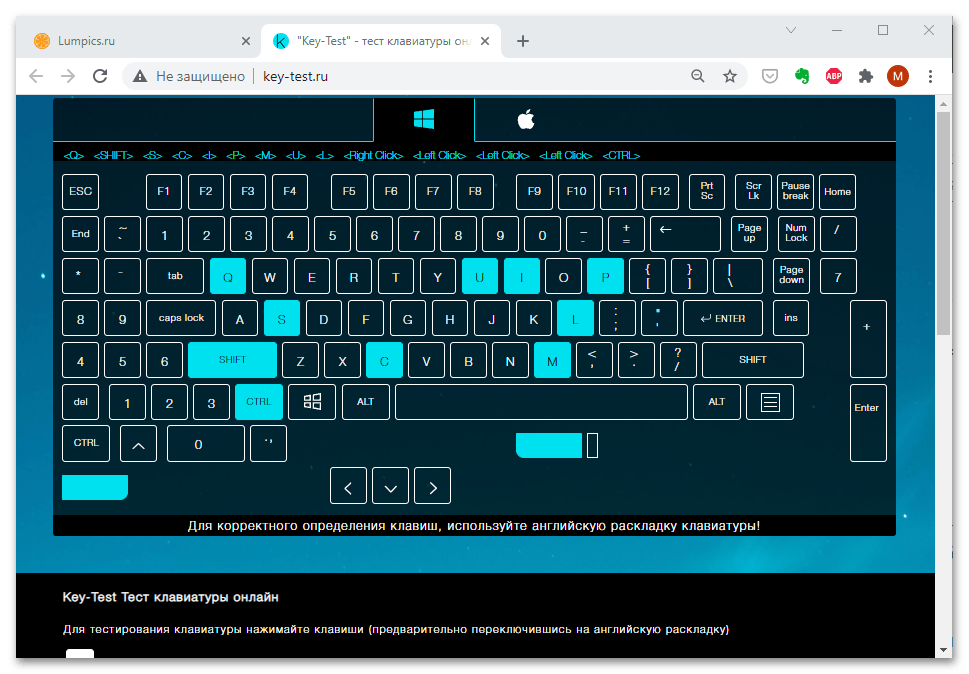In this article, we have covered some best free Keyboard Tester software for Windows 11/10. These are helpful to check if your laptop keyboard keys or external keyboard keys are working fine or not. You can check all types of keys such as function keys, typing keys (alphanumerical), Numpad keys, control keys, etc. While you can use Notepad or any other text editor tools to test alphanumeric keys, not all keys can be checked using such tools. Therefore, these keyboard tester tools are handy.

Though a keyboard usually has a long lifespan, over a period of time, users doubt or find that some keys are not working as expected. These free tools will help you find out about that.
Here is a list of the best free Keyboard Tester software for Windows 11/10 added in this post:
- Keyboard Tester
- PressWhat
- Aqua’S KeyTest
- Keyboard Test Utility.
Let’s check these tools.
1] Keyboard Tester
Keyboard Tester is probably the simplest tool on this list. This is a portable tool to easily find out which keys of your keyboard are functioning properly and which are not.
You can download this tool from sourceforge.net. Simply launch the tool and start pressing the keys on your keyboard. When you press a key, it displays its name so that you can know if the correct key is pressed and whether that key is working properly or not.
2] PressWhat
PressWhat is another free keyboard tester software for Windows computers. It has a very basic interface where you will see some usage instructions.
You can grab this tool from sourceforge.net. Download this tool, install it, and launch it. After launching it, just press a key, and it will display the name of the key you pressed.
Some keys are not added to the database of this tool, like the volume keys, Print Screen key, play and pause keys, etc., which is a downside of this tool. When you press such keys, it displays an error message. Apart from that, the rest of the functionality of this tool is good.
A portable version of PressWhat is also available. If you want, you can download it from softpedia.com. The biggest advantage of portable software is that you need not install them on your system. They run with a click of your mouse. Also, you can take portable software with you in your Pen Drive and run it on another PC without installing it.
TIP: You can also use some free online keyboard checker tools to test keyboard keys.
3] Aqua’S KeyTest
Aqua’S KeyTest is a portable tool to test the functionality of a keyboard. It displays the layout of a keyboard which looks good. When you press a key, it highlights that key with yellow color on that virtual keyboard. This will let you know that the particular key is working properly.
Some other features are also present in this tool. For example, the bottom of the software displays the BIOS key code, Windows key code, and the last key you pressed. You can also delete all the history stored by this tool and start again using the Clear button.
This free software is available on softpedia.com.
4] Keyboard Test Utility
Keyboard Test Utility is another portable software that comes with three different types of keyboard layouts, namely, ANSI, DP- 72, and SL- 91. In addition to this, it also has black and white themes which you might like. Because it is portable software, you need not install it on your system. Just double-click on the downloaded executable file to launch Keyboard Test Utility.
This tool also displays a virtual keyboard and it highlights the keys that you press with yellow color so that you will come to know that the keys are working fine. The keys which are not highlighted by the software may be damaged.
This free keyboard tester software also displays two types of codes (VK Code and Scan Code) for the keys that you press along with the name of those keys. The Reset button deletes all the history and brings the software to the initial stage.
To download Keyboard Test Utility, visit softpedia.com.
How do I install a keyboard tester?
To install a keyboard tester, you just need to visit the official website of that particular tool and download its EXE file. If the tool is present in a ZIP file, then first you need to extract that file, and then execute its EXE file. Once you have executed the EXE file of the keyboard tester tool, follow the installation steps and done.
If you want, you can also grab portable keyboard tester tools like those mentioned above in this post, and use them without installation.
How do I test a key on my keyboard?
You can easily test a key on your keyboard with the help of some free keyboard testing software. We have already mentioned some good free keyboard tester tools on this list that you can try. The list that we have mentioned here also contains a portable Keyboard Tester software. Therefore, if you do not want to install any third-party software on your system, you can try these portable keyboard testers. Or you can go online to test your keyboard. Many websites offer free keyboard tester tools that you can use to test your keyboard’s functionality for free. But for this, you should have an active internet connection.
How do you know if you have a bad keyboard?
If you have a bad keyboard, you may experience one or more of the following symptoms:
- One or more keys won’t work properly
- The keyboard opens shortcuts instead of typing the pressed keys
- You have to press some keys hard to type
- Keyboard key sticks or the computer types the same letter
- Keyboard types the wrong letters.
Most commonly keyboard issues occur due to a corrupted keyboard driver. Every hardware device that we connect to our Windows computer requires a dedicated driver. The driver helps the hardware device communicate with the operating system. When a driver malfunctions, this communication link gets broken and we cannot use that particular hardware device. If you have a bad keyboard, updating or reinstalling the keyboard driver may fix it.
In addition to this, you can also try running the Keyboard Troubleshooter. Troubleshooters are automated tools developed by Microsoft. You will find different troubleshooters on your system. Each of these troubleshooters is dedicated to resolving a specific issue on a Windows computer. When you start experiencing issues with your keyboard, you can run Keyboard Troubleshooter to fix the problem.
That’s it. Hope it will help.
Read next: How to perform Mouse Latency Test in Windows computers.
In this article, we have covered some best free Keyboard Tester software for Windows 11/10. These are helpful to check if your laptop keyboard keys or external keyboard keys are working fine or not. You can check all types of keys such as function keys, typing keys (alphanumerical), Numpad keys, control keys, etc. While you can use Notepad or any other text editor tools to test alphanumeric keys, not all keys can be checked using such tools. Therefore, these keyboard tester tools are handy.

Though a keyboard usually has a long lifespan, over a period of time, users doubt or find that some keys are not working as expected. These free tools will help you find out about that.
Here is a list of the best free Keyboard Tester software for Windows 11/10 added in this post:
- Keyboard Tester
- PressWhat
- Aqua’S KeyTest
- Keyboard Test Utility.
Let’s check these tools.
1] Keyboard Tester
Keyboard Tester is probably the simplest tool on this list. This is a portable tool to easily find out which keys of your keyboard are functioning properly and which are not.
You can download this tool from sourceforge.net. Simply launch the tool and start pressing the keys on your keyboard. When you press a key, it displays its name so that you can know if the correct key is pressed and whether that key is working properly or not.
2] PressWhat
PressWhat is another free keyboard tester software for Windows computers. It has a very basic interface where you will see some usage instructions.
You can grab this tool from sourceforge.net. Download this tool, install it, and launch it. After launching it, just press a key, and it will display the name of the key you pressed.
Some keys are not added to the database of this tool, like the volume keys, Print Screen key, play and pause keys, etc., which is a downside of this tool. When you press such keys, it displays an error message. Apart from that, the rest of the functionality of this tool is good.
A portable version of PressWhat is also available. If you want, you can download it from softpedia.com. The biggest advantage of portable software is that you need not install them on your system. They run with a click of your mouse. Also, you can take portable software with you in your Pen Drive and run it on another PC without installing it.
TIP: You can also use some free online keyboard checker tools to test keyboard keys.
3] Aqua’S KeyTest
Aqua’S KeyTest is a portable tool to test the functionality of a keyboard. It displays the layout of a keyboard which looks good. When you press a key, it highlights that key with yellow color on that virtual keyboard. This will let you know that the particular key is working properly.
Some other features are also present in this tool. For example, the bottom of the software displays the BIOS key code, Windows key code, and the last key you pressed. You can also delete all the history stored by this tool and start again using the Clear button.
This free software is available on softpedia.com.
4] Keyboard Test Utility
Keyboard Test Utility is another portable software that comes with three different types of keyboard layouts, namely, ANSI, DP- 72, and SL- 91. In addition to this, it also has black and white themes which you might like. Because it is portable software, you need not install it on your system. Just double-click on the downloaded executable file to launch Keyboard Test Utility.
This tool also displays a virtual keyboard and it highlights the keys that you press with yellow color so that you will come to know that the keys are working fine. The keys which are not highlighted by the software may be damaged.
This free keyboard tester software also displays two types of codes (VK Code and Scan Code) for the keys that you press along with the name of those keys. The Reset button deletes all the history and brings the software to the initial stage.
To download Keyboard Test Utility, visit softpedia.com.
How do I install a keyboard tester?
To install a keyboard tester, you just need to visit the official website of that particular tool and download its EXE file. If the tool is present in a ZIP file, then first you need to extract that file, and then execute its EXE file. Once you have executed the EXE file of the keyboard tester tool, follow the installation steps and done.
If you want, you can also grab portable keyboard tester tools like those mentioned above in this post, and use them without installation.
How do I test a key on my keyboard?
You can easily test a key on your keyboard with the help of some free keyboard testing software. We have already mentioned some good free keyboard tester tools on this list that you can try. The list that we have mentioned here also contains a portable Keyboard Tester software. Therefore, if you do not want to install any third-party software on your system, you can try these portable keyboard testers. Or you can go online to test your keyboard. Many websites offer free keyboard tester tools that you can use to test your keyboard’s functionality for free. But for this, you should have an active internet connection.
How do you know if you have a bad keyboard?
If you have a bad keyboard, you may experience one or more of the following symptoms:
- One or more keys won’t work properly
- The keyboard opens shortcuts instead of typing the pressed keys
- You have to press some keys hard to type
- Keyboard key sticks or the computer types the same letter
- Keyboard types the wrong letters.
Most commonly keyboard issues occur due to a corrupted keyboard driver. Every hardware device that we connect to our Windows computer requires a dedicated driver. The driver helps the hardware device communicate with the operating system. When a driver malfunctions, this communication link gets broken and we cannot use that particular hardware device. If you have a bad keyboard, updating or reinstalling the keyboard driver may fix it.
In addition to this, you can also try running the Keyboard Troubleshooter. Troubleshooters are automated tools developed by Microsoft. You will find different troubleshooters on your system. Each of these troubleshooters is dedicated to resolving a specific issue on a Windows computer. When you start experiencing issues with your keyboard, you can run Keyboard Troubleshooter to fix the problem.
That’s it. Hope it will help.
Read next: How to perform Mouse Latency Test in Windows computers.
Клавиатура является важным средством ввода на компьютере, но это также инструмент, который может быть легко поврежден ударами или погодными условиями (жаркими, влажными), которые вызывают короткое замыкание и приводят к неисправности или даже неисправности клавиатуры. заставляет ваш компьютер делать непонятные ошибки и даже ошибки синего экрана.
В статье ниже представлен список из 5 лучших программ для тестирования клавиатуры, на которые вы можете ссылаться и использовать.
1. PassMark KeyboardTest
PassMark KeyboardTest — это комплексная программа для тестирования клавиатуры с простым и легким в использовании интерфейсом. Помимо проверки клавиш, программное обеспечение также позволяет тестировать функции щелчка мышью, такие как щелчок левой кнопкой мыши, щелчок правой кнопкой мыши, щелчок средней кнопкой мыши.
Программное обеспечение также позволяет пользователям проверять время отклика при отпускании (время нажатия) и задержку (время задержки). Для моделей, которые поддерживают светодиодную подсветку, программное обеспечение также предоставляет тестовые светодиоды, чтобы вы могли проверить уровень освещенности на клавиатуре.
Ссылка для загрузки программного обеспечения PassMark KeyboardTest на https://www.passmark.com/products/keytest/
2. Утилита тестирования клавиатуры
Утилита тестирования клавиатуры показывает экранный интерфейс виртуальной клавиатуры для проверки клавиш в Windows. Каждый раз, когда вы нажимаете клавишу, интерфейс этой клавиши становится желтым, и мы можем узнать, какая клавиша все еще активна, а какая нет.
Ссылка для загрузки программного обеспечения Keyboard Test Utility по адресу https://www.softpedia.com/get/System/System-Info/Keyboard-Test-Utility.shtml
3. Тестер клавиатуры
Keyboard Tester, вероятно, является самым специальным программным обеспечением для тестирования клавиатуры, потому что оно работает в Интернете, и нам не нужно устанавливать его на ваш компьютер. Keyboard Tester дает вам возможность тестировать клавиатуру со стандартными цепочками для ключей и дает вам уникальный опыт, издавая звуки с каждой тестируемой клавишей. Для пользователей, которым не нравится громоздкость, быстрота и удобство, этот онлайн-инструмент — выбор номер 1 для вас.
Ссылка для тестирования клавиатуры с помощью Keyboard Tester на https://www.keyboardtester.com/tester.html
4. Тест Aqua Key
Aqua Key Test имеет простой и легкий интерфейс, который вы можете скопировать на usb, карты памяти и взять с собой, чтобы проверить клавиатуру вашего компьютера в любом месте. Интерфейс Aqua Key Test довольно дружелюбный и вдохновлен базовой полноразмерной моделью клавиатуры с тремя световыми индикаторами. Num Lock, Caps Lock, Scroll Lock . Для пользователей, которые предпочитают простоту, Aqua Key Test — самое быстрое и стандартное приложение для тестирования клавиатуры, которое вы должны попробовать.
Ссылка для загрузки программного обеспечения Aqua Key Test на
https://geekhack.org/index.php
Это небольшая утилита, опубликованная на форуме Geekhack, поэтому для загрузки нажмите на вложение, как показано ниже:
Инструмент Aqua Key Test оценивается как безопасный и проверяется с помощью программы Kaspersky Internet Security, не обнаруживая никаких опасностей.
5. KbTester
Утилита KbTester — это бесплатное приложение от французской компании-разработчика программного обеспечения, которое поможет вам проверить, нормально ли работают общие функции клавиатуры. Программное обеспечение с интерфейсом, используемым на французском языке и немного английским, вероятно, не должно нравиться нам, вьетнамцам. Тем не менее, это также одно из бесплатных программ для тестирования клавиатуры, которое стоит попробовать.
Ссылка для загрузки программного обеспечения на https://www.pages-informatique.com/kbtesterv0.4.php
Поскольку сайт полностью на французском языке, используйте функцию перевода текста в Chrome, Coc Coc, чтобы перевести сайт. Затем нажмите «Загрузить KbTester», чтобы загрузить программное обеспечение на свой компьютер.
С помощью быстрых и точных инструментов тестирования клавиатуры читатели могут узнать состояние вашей клавиатуры и чувствовать себя в безопасности при ее использовании. Удачи!
KeyboardTest — это простая, но эффективная программа, которая позволяет выполнять тестирование клавиатуры, чтобы, например, проверить точность срабатывания клавиш.
Интерфейс программы состоит из одного главного окна, в котором отображается изображение клавиатуры, выбранной из списка поддерживаемых. Процесс тестирования крайне прост. Нажимая клавиши, пользователь получает различную информацию, в том числе время «отжима», лаг, количество символов в секунду, код нажатых клавиш (Windows и BIOS) и пр.
KeyboardTest также поддерживает и мыши, позволяя тестировать их на наличие «дрифта», точность движений и выяснить координаты курсора. Кроме того, с ее помощью можно проверить работу LED-индикаторов на мышке.
К сожалению, данная программа не записывает информацию, полученную в процессе тестирования, в лог. Так что с ее помощью можно только выполнить проверку «на месте», без возможность сбора информации для дальнейшего изучения.
Скачайте KeyboardTest с freeSOFT.ru: это бесплатно, безопасно и быстро.
Предположительно у вас система Windows 7, разрядность: 64 Bits
Подробнее

Скачать KeyboardTest с официального сайта
Этот файл мы отметили как основной. Если вы не знаете что скачивать, то скачивайте его.
10.86 Мб
Подробнее
0
0
keyboardtest.exe
|
www.passmark.com
MD5: bf4a7c8e3f591d78079d56289dcd0466
SHA256: 1129449272b063cd277773007f9a1b76894b3e3ecf459f7b6554636463bc14e9
Скачать KeyboardTest с нашего сайта
10.86 Мб
✔
Проверено антивирусами
Подробнее
0
0
keyboardtest.exe
|
soft.mydiv.net
MD5: bf4a7c8e3f591d78079d56289dcd0466
SHA256: 1129449272b063cd277773007f9a1b76894b3e3ecf459f7b6554636463bc14e9
Дополнительные материалы:
Внимание! Мы стараемся тщательно проверять все программы, но не гарантируем абсолютную безопасность скачиваемых файлов. Администрация сайта не
несет ответственности за содержание файлов, программ и возможный вред от их использования.
Содержание
- Тестирование работоспособности клавиатуры (диагностика с помощью Keyboard test utility)
- Тестирование работоспособности клавиш
- Key-Test Тест клавиатуры онлайн
- Администрация сайта не несет ответственности за все действия и манипуляции, совершенные пользователями. Все свои действия с клавиатурой вы совершаете на свой страх и риск.
- Если не уверены, обратитесь в Сервисный центр.
- Часто задаваемые вопросы
- Проверяем клавиатуру на работоспособность разными способами
- Онлайн сервисы для проверки
- Какие сайты можно использовать:
- Специализированные утилиты
- Диагностика через БИОС
- Проверка без компьютера
- Топ-5 лучших программ для тестирования клавиатуры
- 1. PassMark KeyboardTest
- 2. Утилита тестирования клавиатуры
- 3. Тестер клавиатуры
- 4. Тест Aqua Key
- 5. KbTester
- Лучшие способы теста клавиатуры онлайн
- Как работают онлайн-тесты клавиатуры
- Сервис диагностики мануала Key-Test
- Online KeyBoard Tester поможет быстро протестировать клавиши
- KeyboardTest – оффлайн проверка клавишной панели
- Как нужно ухаживать за клавиатурой
Тестирование работоспособности клавиатуры (диагностика с помощью Keyboard test utility)

Вот в таких случаях, может потребоваться проверка и диагностика клавиш с помощью спец. утилиты. В ряде случаев с помощью нее удается понять, срабатывают ли вообще клавиши, исправна ли физически клавиатура, не установлена ли блокировка некоторых клавиш и пр.
Одну из подобных утилит для теста клавиатуры приведу в этой заметке. Судя по количеству вопросов в статье по неработоспособности клавиш — тема достаточно актуальна.
И так, ближе к сути.
👉 Один из способов устранения!
Как переназначить одну клавишу на другую (тем, у кого не срабатывает нажатие кнопки на клавиатуре).
Тестирование работоспособности клавиш
Для дальнейшей работы нам понадобиться утилита Keyboard Test Utility. Краткое описание представлено ниже.
👉 Keyboard Test Utility
Ссылка на Softpedia — https://www.softpedia.com/
Интерфейс программы очень прост: чем-то напоминает виртуальную клавиатуру, встроенную в Windows. Для работы с программой понадобятся права администратора.
После запуска Keyboard Test Utility — вы увидите окно с классической клавиатурой. Вам нужно начать нажимать различные клавиши на реальной клавиатуре и смотреть загораются ли кнопки на виртуальной (обратите внимание, что уже нажатые клавиши подсвечиваются желтым цветом).
Примечание : чтобы сбросить историю нажатых клавиш — нажмите на «Reset» в нижней части окна программы.
Keyboard Test Utility — главное окно утилиты
Также из утилиты вы можете узнать коды всех клавиш, представляющие из себя последовательность чисел (их использует ОС Windows для распознавания реальной нажатой кнопки).
Keyboard Test Utility — DP-72
👉 Кстати, на ноутбуках многие жалуются, что у них не работают функциональные клавиши: F1, F2, F3 и т.д.
Обычно, связано это с тем, что в BIOS включена спец. опция, которая этим кнопкам дает новые функции: например, включать/выключать Wi-Fi сеть, регулировать яркость экрана и громкость звука и т.д. Для решения этой проблемы — ознакомьтесь с одной моей прошлой статьей, ссылка на нее ниже.
Не работает Fn и функциональные клавиши F1÷F12 на ноутбуке — см. пошаговую инструкцию
👉👉 ДОПОЛНЕНИЕ
В виду некоторых системных ошибок (и пр. «проблем») неработоспособность ряда клавиш может быть связана с текущей ОС Windows.
Поэтому, крайне желательно запустить тест клавиатуры, загрузившись с LiveCD-флешки ( прим. : по сути, вы будете использовать др. копию Windows, «установленную» на флешку).
Какие программы есть на диске «Стрельца. «
Источник
Key-Test Тест клавиатуры онлайн
Для тестирования клавиатуры нажимайте клавиши (предварительно переключившись на английскую раскладку)
Администрация сайта не несет ответственности за все действия и манипуляции, совершенные пользователями. Все свои действия с клавиатурой вы совершаете на свой страх и риск.
Если не уверены, обратитесь в Сервисный центр.
Часто задаваемые вопросы
У меня не работает кнопка на клавиатуре.
Уточнить механическая или программная это проблема. Для этого можно использовать наш сервис для тестирования клавиатуры онлайн.
(Если в результате теста клавиатуры, проблема сохраняется, то поломка механическая)
У меня запала кнопка на клавиатуре.
Проблема решается заменой клавиатуры.
У меня залипает кнопка.
Проверить это можно используя наш сервис тестирования клавиатуры онлайн.
Я пролил жидкость на клавиатуру.
Если у вас ноутбук, отключите питание и выньте батарею, после чего, просушите ноутбук. Дальше отнесите в сервисный центр, там смогут почистить плату.
Если персональный компьютер, то просушите и протрите клавиатуру.
После попадания жидкости кнопки липкие.
Если у вас ноутбук, замените клавиатуру, ремонту этот дефект не поддаётся (по крайней мере мы никогда не слышали что бы такое чинилось).
Если у вас персональный компьютер, можно аккуратно снять кнопки (инструкцию всегда можно найти на youtube), и протереть влажной салфеткой, или обезжиривающей жидкостью, после обязательно высушить, да бы избежать замыканий контактов.
Я разобрал клавиатуру и не могу вспомнить где какие кнопки располагались.
Проверить сигналы от кнопок вы можете использую наш тест клавиатуры онлайн.
Источник
Проверяем клавиатуру на работоспособность разными способами
Всем привет! Казалось бы, что может быть проще – проверить клавиатуру на работоспособность? Открыл любой текстовый редактор и напечатал все буквы, да? Нет!
Такой способ не может проверить всех кнопок – например, большинство функциональных останутся «вне поля зрения». В сегодняшней публикации мы разберем, как проверить клавиатуру на работоспособность в различных ситуациях.
Онлайн сервисы для проверки
Существует несколько интернет-ресурсов, созданных специально для тестирования клавиатур. Ничего устанавливать на компьютер не нужно: просто заходите через любой браузер и проверяете устройство.
Принцип у всех аналогичен – фиксируется нажатие клавиш, если клавиатура передает соответствующую команду. Кнопку, которая перестала работать, определить просто: на нее эти тестеры не реагируют.
Какие сайты можно использовать:
Естественно, таким способом можно проверить не только устройство ввода десктопного компьютера, но и устройство ноутбука, нетбука или лептопа.
Специализированные утилиты
К сожалению, даже в 2019 году не всякий компьютер имеет доступ в интернет. Выход тоже есть: нужно установить специализированную утилиту для диагностики, предварительно скачав ее с помощью другого устройства.
Список программ для проверки работоспособности:
Диагностика через БИОС
Может быть и так, что клавиатура работоспособная, но с ней, почему то, «поссорилась» установленная на ПК Винда. Проверить устройство ввода можно с помощью BIOS.
Чтобы зайти в настройки, во время загрузки компьютера, удерживайте кнопку Del, F2 или F12 (зависит от модели и версии БИОСА). Интересующий нас раздел называется Keyboard. Если клавиатура не работает, он будет не активен и откорректировать настройки здесь невозможно.
Стоит уточнить, что PS/2 клавиатуры определяются БИОСом без всяких дополнительных условий. С USB устройствами могут быть проблемы по причине неактивности соответствующих портов.
Проверьте настройки: параметр USB Keyboard Support должен пребывать в статусе Enabled, то есть поддержка ЮСБ должна быть активирована. В новых версиях прошивок, этого пункта скорее всего не будет. 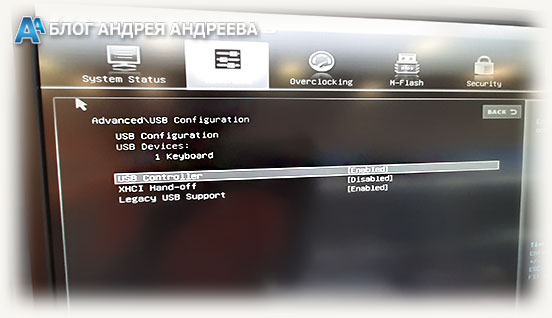
Проверка без компьютера
Все вышеуказанные способы актуальны, если вы проверяете устройство ввода дома. Что делать, например, в магазине? Да фактически то же самое – вы имеете право перед покупкой убедиться в работоспособности товара.
Да, на любое устройство распространяется действие гарантии, но лучше сразу все проверить, чем потом нести новую модель на обмен или возврат.
И последнее. Специальных тестеров, строго для проверки клавиатур, как таковых нет – разве что самопальные схемы, собранные умельцами. Специалисты сервисных центров для прозвона, как правило, используют мультиметр.
Это уже больше сфера радиоэлектроники, а не оргтехники, поэтому разбираюсь я в ней, скажу честно, не очень хорошо. С вашего позволения, никаких советов по прозвону устройства ввода здесь я приводить не буду.
Если же интересует огромный ассортимент моделей для выбор, то можете заглянуть в этот популярный магазинчик(500 вариантов точно найдете). Также для вас могут оказаться полезными публикации «как выбрать игровую модель для компьютера» и «Что такое кнопка Fn и для чего она». До завтра!
Источник
Топ-5 лучших программ для тестирования клавиатуры
Клавиатура является важным средством ввода на компьютере, но это также инструмент, который может быть легко поврежден ударами или погодными условиями (жаркими, влажными), которые вызывают короткое замыкание и приводят к неисправности или даже неисправности клавиатуры. заставляет ваш компьютер делать непонятные ошибки и даже ошибки синего экрана.
В статье ниже представлен список из 5 лучших программ для тестирования клавиатуры, на которые вы можете ссылаться и использовать.
1. PassMark KeyboardTest
PassMark KeyboardTest — это комплексная программа для тестирования клавиатуры с простым и легким в использовании интерфейсом. Помимо проверки клавиш, программное обеспечение также позволяет тестировать функции щелчка мышью, такие как щелчок левой кнопкой мыши, щелчок правой кнопкой мыши, щелчок средней кнопкой мыши.
Программное обеспечение также позволяет пользователям проверять время отклика при отпускании (время нажатия) и задержку (время задержки). Для моделей, которые поддерживают светодиодную подсветку, программное обеспечение также предоставляет тестовые светодиоды, чтобы вы могли проверить уровень освещенности на клавиатуре.
Ссылка для загрузки программного обеспечения PassMark KeyboardTest на https://www.passmark.com/products/keytest/
2. Утилита тестирования клавиатуры
Утилита тестирования клавиатуры показывает экранный интерфейс виртуальной клавиатуры для проверки клавиш в Windows. Каждый раз, когда вы нажимаете клавишу, интерфейс этой клавиши становится желтым, и мы можем узнать, какая клавиша все еще активна, а какая нет.
Ссылка для загрузки программного обеспечения Keyboard Test Utility по адресу https://www.softpedia.com/get/System/System-Info/Keyboard-Test-Utility.shtml
3. Тестер клавиатуры
Keyboard Tester, вероятно, является самым специальным программным обеспечением для тестирования клавиатуры, потому что оно работает в Интернете, и нам не нужно устанавливать его на ваш компьютер. Keyboard Tester дает вам возможность тестировать клавиатуру со стандартными цепочками для ключей и дает вам уникальный опыт, издавая звуки с каждой тестируемой клавишей. Для пользователей, которым не нравится громоздкость, быстрота и удобство, этот онлайн-инструмент — выбор номер 1 для вас.
Ссылка для тестирования клавиатуры с помощью Keyboard Tester на https://www.keyboardtester.com/tester.html
4. Тест Aqua Key
Ссылка для загрузки программного обеспечения Aqua Key Test на
https://geekhack.org/index.php
Это небольшая утилита, опубликованная на форуме Geekhack, поэтому для загрузки нажмите на вложение, как показано ниже:
Инструмент Aqua Key Test оценивается как безопасный и проверяется с помощью программы Kaspersky Internet Security, не обнаруживая никаких опасностей.
5. KbTester
Утилита KbTester — это бесплатное приложение от французской компании-разработчика программного обеспечения, которое поможет вам проверить, нормально ли работают общие функции клавиатуры. Программное обеспечение с интерфейсом, используемым на французском языке и немного английским, вероятно, не должно нравиться нам, вьетнамцам. Тем не менее, это также одно из бесплатных программ для тестирования клавиатуры, которое стоит попробовать.
Ссылка для загрузки программного обеспечения на https://www.pages-informatique.com/kbtesterv0.4.php
Поскольку сайт полностью на французском языке, используйте функцию перевода текста в Chrome, Coc Coc, чтобы перевести сайт. Затем нажмите «Загрузить KbTester», чтобы загрузить программное обеспечение на свой компьютер.
С помощью быстрых и точных инструментов тестирования клавиатуры читатели могут узнать состояние вашей клавиатуры и чувствовать себя в безопасности при ее использовании. Удачи!
Источник
Лучшие способы теста клавиатуры онлайн
Если вы заметили в работе вашего устройства ввода какие-нибудь странности или отклонения, вы можете осуществить проверку клавиатуры, воспользовавшись онлайн-сервисами. Классическая компьютерная клавиатура и сегодня остается самым удобным, надежным и быстрым способом ввода информации в компьютер. Те, кто каждый день работает с механической клавиатуры ни за что не променяют ее на сенсорный планшет. Технологии в наше время шагнули далеко, но и по сей день еще не придумали приспособления более удобные, чем клавиатура. Это устройство, так же как и другие, периодически выходит из строя. Это проявляется отказом работы клавиш. Бывает и так, что клавиша просто залипает и символ повторяется несколько раз подряд, если это не исправить или не отключить клавиатуру.
Как работают онлайн-тесты клавиатуры
Как правило, специальные онлайн-тесты для диагностики клавиатур работают по одному главному принципу. Если вы заметили какие-то неисправности и не можете найти источник проблемы, продиагностируйте свою клавиатуру с помощью такого тестера в режиме онлайн. Попадая на страницу такого сервиса можно увидеть аналог вашей клавиатуры с идентичным расположением клавиш, реже просто классическое расположение. После нажатия на любую клавишу вашего устройства на мониторе та же кнопка окрашивается в специальный цвет. После всех опробованных клавиш вы сможете определить ту, которая не реагирует на ваши действия.
Таким же образом подобная диагностика работает и для другого рода неисправностей клавиш, например, залипание или ложное нажатие (ввод одной нажатой клавиши повторяется два раза или больше). Когда сервис определяет залипшую клавишу, вы увидите соответствующее уведомление об этом в отдельном окне. Если вы определили неполадки с вашей клавиатурой, то лучше ее заменить. Отремонтировать это устройство в домашних условиях довольно проблематично.
Сервис диагностики мануала Key-Test
Одним из главных преимуществ данного сервиса является то, что он русскоязычный. Хотя в подобных онлайн сервисах этот критерий не играет большой роли. Сайт key-test.ru имеет приятный дизайн, простой и понятный сервис диагностики. Страница не имеет каких-то дополнительных настроек – все предельно ясно. Есть окно, где мы видим белые клавиши расположены в классическом виде. Для анализа клавиатуры в режиме онлайн никаких дополнительных программ или действий выполнять не нужно. Перед тем, как воспользоваться тестом, сайт рекомендует использовать английскую раскладку.
Как работает данный онлайн-тест для определения исправности клавиатуры:
Online KeyBoard Tester поможет быстро протестировать клавиши
Online KeyBoard Tester – это еще один простой способ проверить вашу клавиатуру на работоспособность. Сервис на английском, но это не проблема, ведь все что вам нужно – это нажимать клавиши по очереди. Настроек и кнопок меню сервис не имеет.
Единственной настройкой сервиса является выбор между тремя режимами озвучки нажатия клавиши:
Чтобы проверить клавиши:
KeyboardTest – оффлайн проверка клавишной панели
Вы можете воспользоваться оффлайн тестированием клавиатуры при помощи специальной программы:
Как нужно ухаживать за клавиатурой
Если вы обладатель удобной, красивой и дорогой клавиатуры, которой вам приятно пользоваться, вы просто обязаны ухаживать за ней и проводить иногда диагностику. Тем более, что для этого не требуется больших затрат и сил. Необходимо лишь периодически продувать полости между клавишами пылесосом или феном. Это нужно делать чаще любителям поедать бутерброды с чаем, за просмотром новостей и видеороликов в Интернете. Можно избавляться от мусора и крошек простым встряхиванием корпуса клавиатуры. С внешней стороны клавиши также нужно периодически протирать. Делать это желательно специальным антибактериальным средством.
Если с вашей клавиатурой все же случилась беда – некоторые клавиши вышли из строя, и вы не можете полноценно на ней работать, вы можете временно воспользоваться экранной клавиатурой, которая есть в каждой операционной системе Windows. Больших текстов на ней не написать, но выполнить рядовые задачи, такие как ввод сообщений в соцсетях и электронной почте, ответы в разных чатах, вы сможете легко.
Чтобы ее открыть в любой версии ОС:
Есть способ более быстро открыть экранную клавиатуру в Windows. Для этого:
Используя эти рекомендации и тест-сервисы, вы сможете проверить свою клавиатуры как в режиме онлайн, так и на рабочем столе компьютера.
Источник
Содержание
- Способ 1: Специальная утилита
- Способ 2: Онлайн-сервисы
- Вариант 1: Keyboard Tester
- Вариант 2: Key-Test
- Устранение неполадок клавиатуры
- Вопросы и ответы
В качестве временной альтернативы нерабочей физической клавиатуре вы можете вызвать экранную. О том, как это сделать, читайте в другом нашем материале.
Подробнее: Запускаем виртуальную клавиатуру на ноутбуке с Windows
Способ 1: Специальная утилита
Чтобы проверить, работает ли клавиатуре на ноутбуке, можно воспользоваться специальным софтом. Одним из самых эффективных и распространенных является бесплатная утилита Keyboard Test Utility. Ее интерфейс прост и интуитивно понятный, несмотря на то, что не локализован. Пользоваться ей достаточно просто:
- Скачайте утилиту и запустите ее. К сожалению, у нее нет официального сайта, поэтому придется воспользоваться любым сторонним, которому вы доверяете. Приложение не требует установки, поэтому достаточно открыть загруженный файл.
- На экране отобразится виртуальная клавиатура. Нажмите на любую клавишу на физической клавиатуре — в окне должно подсветиться то, что было нажато. Это означает работоспособность конкретной клавиши.
Утилита работает со всеми стандартными клавишами, которые есть на клавиатуре, включая функциональный ряд (F1-F12) и цифровой блок.
В программе предусмотрено три цветовых схемы и несколько вариантов визуального отображения клавиатуры. Изменить стиль интерфейса можно в выпадающих меню «Color schema» и «Layout».
Способ 2: Онлайн-сервисы
Существует несколько простых и удобных онлайн-сервисов, с помощью которых можно проверить работоспособность клавиатуры на ноутбуке. Как правило, они бесплатны в использовании, корректно функционируют.
Вариант 1: Keyboard Tester
На примере одного из самых популярных сервисов рассмотрим алгоритм действий:
Перейти к онлайн-сервису KeyboardTester
- Перейдите на сайт сервиса и в главном окне щелкните по кнопке «Launch the Tester».
- Тестер откроется в новом окне браузера. Нажимайте на клавиши, чтобы проверить их работоспособность. Если неполадок нет, то в строке ввода будет появляться текст, виртуальные клавиши подсветятся зеленым цветом, а при нажатии можно услышать характерный звук.
Обратите внимание и на примечания, которые даны на сайте: для проверки цифрового блока включите клавишу Num Lock, а для проверки повторяющихся клавиш на клавиатуре (Shift, Ctrl, Alt, Enter) поочередно нажимайте каждую из них, так как используемая технология их не различает.
Вариант 2: Key-Test
Еще один популярный сервис, который имитирует клавиатуру ноутбука с Windows, а также MacBook от компании Apple. Дополнительно он определяет, работает ли подключенная мышь. Достаточно перейти на сайт, выбрать тип используемой клавиатуры, а затем нажимать на клавиши.
Перейти к онлайн-сервису Key-Test
При продолжительном нажатии на клавишу на экране она подсвечивается белым цветом. Такая функция позволяет понять, залипают ли они и работают ли вообще. Работоспособность обозначается синей подсветкой. Внизу отображаются элементы, отвечающие за левую, правую кнопки мыши, а также колесико. При нажатии появляется соответствующая надпись: «Right Click» или «Left Click».
Устранение неполадок клавиатуры
Нередко некорректная работа устройства вызвана неправильной настройкой операционной системы. Изменить их можно самостоятельно через «Параметры» или «Панель управления» Windows. Проблема, например, может заключаться в отключенном процессе ctfmon.exe, необходимом для работы клавиатуры. В редких случаях отказ работы оборудования и компонентов ноутбука вызван устаревшими драйверами, которые необходимо обновить или переустановить.
Ошибки во время обновления операционной системы Windows также вызывают неполадки с разными устройствами, в том числе и с клавиатурой. Иногда вредоносное программное обеспечение, попавшее на ПК, провоцирует несанкционированное отключение клавиатуры, поэтому не лишним будет проверить систему на наличие вирусов. Вполне возможна и физическая поломка, требующая уже квалифицированной помощи. Если в результате проверки вы выяснили, что ваша клавиатура работает некорректно, то у нас есть отдельная статья, которая поможет найти источник возникшей неприятности.
Подробнее:
Почему не работает клавиатура на ноутбуке с Windows
Почему на клавиатуре ноутбука не работают некоторые клавиши
Еще статьи по данной теме:
Помогла ли Вам статья?
Each software is released under license type that can be found on program pages as well as on search or category pages. Here are the most common license types:
Freeware
Freeware programs can be downloaded used free of charge and without any time limitations. Freeware products can be used free of charge for both personal and professional (commercial use).
Open Source
Open Source software is software with source code that anyone can inspect, modify or enhance. Programs released under this license can be used at no cost for both personal and commercial purposes. There are many different open source licenses but they all must comply with the Open Source Definition — in brief: the software can be freely used, modified and shared.
Free to Play
This license is commonly used for video games and it allows users to download and play the game for free. Basically, a product is offered Free to Play (Freemium) and the user can decide if he wants to pay the money (Premium) for additional features, services, virtual or physical goods that expand the functionality of the game. In some cases, ads may be show to the users.
Demo
Demo programs have a limited functionality for free, but charge for an advanced set of features or for the removal of advertisements from the program’s interfaces. In some cases, all the functionality is disabled until the license is purchased. Demos are usually not time-limited (like Trial software) but the functionality is limited.
Trial
Trial software allows the user to evaluate the software for a limited amount of time. After that trial period (usually 15 to 90 days) the user can decide whether to buy the software or not. Even though, most trial software products are only time-limited some also have feature limitations.
Paid
Usually commercial software or games are produced for sale or to serve a commercial purpose.
Всем привет! Казалось бы, что может быть проще – проверить клавиатуру на работоспособность? Открыл любой текстовый редактор и напечатал все буквы, да? Нет!
Такой способ не может проверить всех кнопок – например, большинство функциональных останутся «вне поля зрения». В сегодняшней публикации мы разберем, как проверить клавиатуру на работоспособность в различных ситуациях.
Онлайн сервисы для проверки
Существует несколько интернет-ресурсов, созданных специально для тестирования клавиатур. Ничего устанавливать на компьютер не нужно: просто заходите через любой браузер и проверяете устройство.
Принцип у всех аналогичен – фиксируется нажатие клавиш, если клавиатура передает соответствующую команду. Кнопку, которая перестала работать, определить просто: на нее эти тестеры не реагируют.
Какие сайты можно использовать:
- https://www.keyboardtester.com/ — для проверки на исправность предварительно нажмите кнопку Launch the Tester. Диагностика запускается в отдельном окне, есть звуковое сопровождение.
- http://key-test.ru/ — диагностика запускается сразу же, есть русскоязычные подсказки.
- http://keytest.root-project.ru/ — копия сервиса выше, но с другим интерфейсом.
- http://mackeytest.root-project.ru/ — аналогичный сервис для проверки устройств, работающих на MacOS. На Виндовс 7 и Windows 10 реагирует некорректно.
- http://onlinekeyboardtester.blogspot.com/p/tester.html — симпатичный сайт с минималистическим интерфейсом. Все проверенные клавиши остаются подсвечены зеленым маркером.
Естественно, таким способом можно проверить не только устройство ввода десктопного компьютера, но и устройство ноутбука, нетбука или лептопа.
Специализированные утилиты
К сожалению, даже в 2019 году не всякий компьютер имеет доступ в интернет. Выход тоже есть: нужно установить специализированную утилиту для диагностики, предварительно скачав ее с помощью другого устройства.
Список программ для проверки работоспособности:
- PassMark KeyboardTest. Платная утилита, позволяющая выполнять профессиональную диагностику. Кроме работоспособности кнопок, проверяет их залипание, дублирование драйверов в системе, работоспособность микроконтроллера, корректность отправляемых кодов.
- Keyboard Test Utility – утилита с функционалом попроще, зато бесплатная. Может только проверить клавиши, подсвечивая рабочие, при нажатии.
- Keyboard Mouse Test – более «продвинутая» софтина, которая ко всему прочему может также посмотреть работоспособность мышки.
Диагностика через БИОС
Может быть и так, что клавиатура работоспособная, но с ней, почему то, «поссорилась» установленная на ПК Винда. Проверить устройство ввода можно с помощью BIOS.
Чтобы зайти в настройки, во время загрузки компьютера, удерживайте кнопку Del, F2 или F12 (зависит от модели и версии БИОСА). Интересующий нас раздел называется Keyboard. Если клавиатура не работает, он будет не активен и откорректировать настройки здесь невозможно.
Стоит уточнить, что PS/2 клавиатуры определяются БИОСом без всяких дополнительных условий. С USB устройствами могут быть проблемы по причине неактивности соответствующих портов.
Проверьте настройки: параметр USB Keyboard Support должен пребывать в статусе Enabled, то есть поддержка ЮСБ должна быть активирована. В новых версиях прошивок, этого пункта скорее всего не будет. 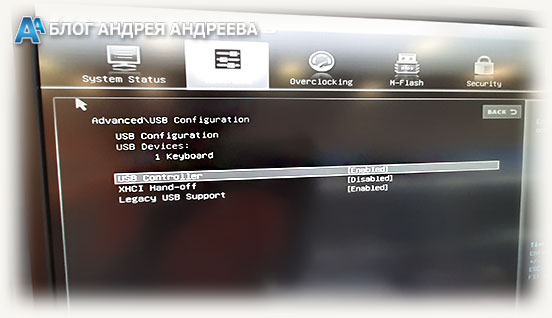
Проверка без компьютера
Все вышеуказанные способы актуальны, если вы проверяете устройство ввода дома. Что делать, например, в магазине? Да фактически то же самое – вы имеете право перед покупкой убедиться в работоспособности товара.
Да, на любое устройство распространяется действие гарантии, но лучше сразу все проверить, чем потом нести новую модель на обмен или возврат.
И последнее. Специальных тестеров, строго для проверки клавиатур, как таковых нет – разве что самопальные схемы, собранные умельцами. Специалисты сервисных центров для прозвона, как правило, используют мультиметр.
Это уже больше сфера радиоэлектроники, а не оргтехники, поэтому разбираюсь я в ней, скажу честно, не очень хорошо. С вашего позволения, никаких советов по прозвону устройства ввода здесь я приводить не буду.
Если же интересует огромный ассортимент моделей для выбор, то можете заглянуть в этот популярный магазинчик(500 вариантов точно найдете). Также для вас могут оказаться полезными публикации «как выбрать игровую модель для компьютера» и «Что такое кнопка Fn и для чего она». До завтра!
С уважением, автор блога Андрей Андреев